WordPress開設後、有効化するテーマによってデフォルトのサイトページに違いはありますが、いくつかの「ウィジェット」と呼ばれる項目が最初から設定されていることがほとんどです。
コーディングの知識が若干ある方であれば、既存のウィジェットをそのままカスタマイズして編集することも可能ですが、全くの初心者には難しいので、最初から備わっているウィジェットは消してしまった方が、サイトをカスタマイズしやすいです。
基本的にはサイドバーのエリアに検索フォームや、カテゴリーなどが設置されていることが多いです。
WordPress開設後の初期設定として、いらないものは削除してしまいましょう。
今回は下記の要点に絞って解説します。
- WordPressにおけるウィジェットとは
- 初期ウィジェットの消し方
WordPressのウィジェットとは
ウィジェットとは「サイト画面をエリアごとに区切って、色々なパーツを置くことができる便利機能」です。
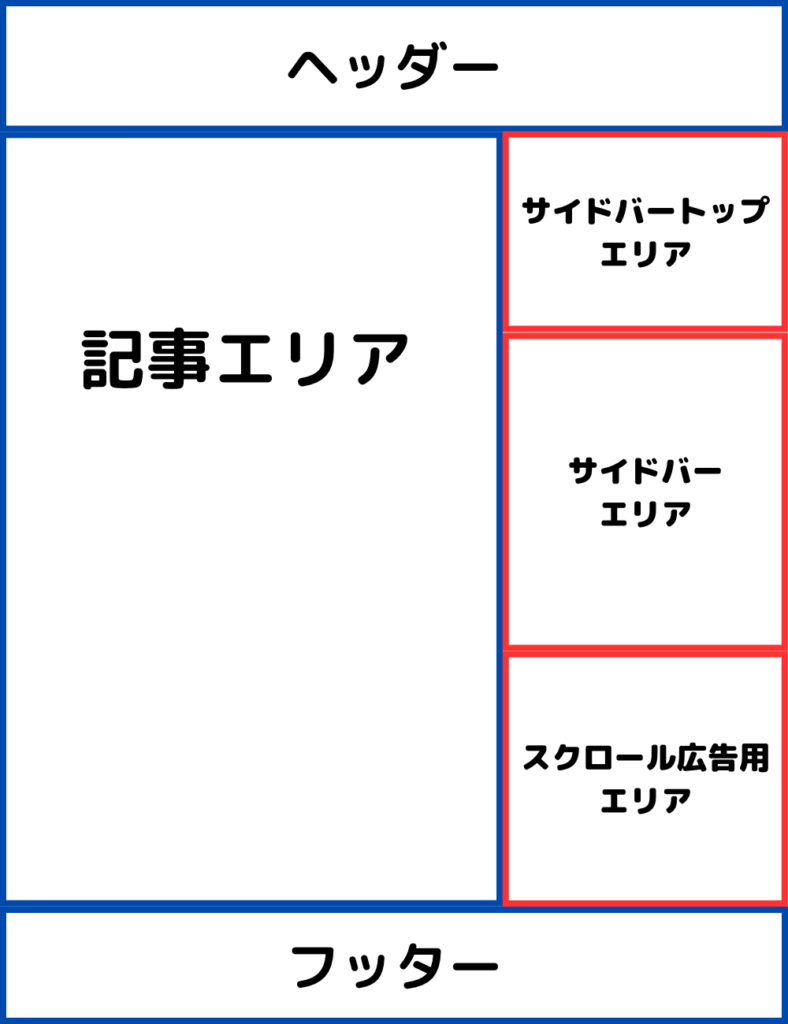
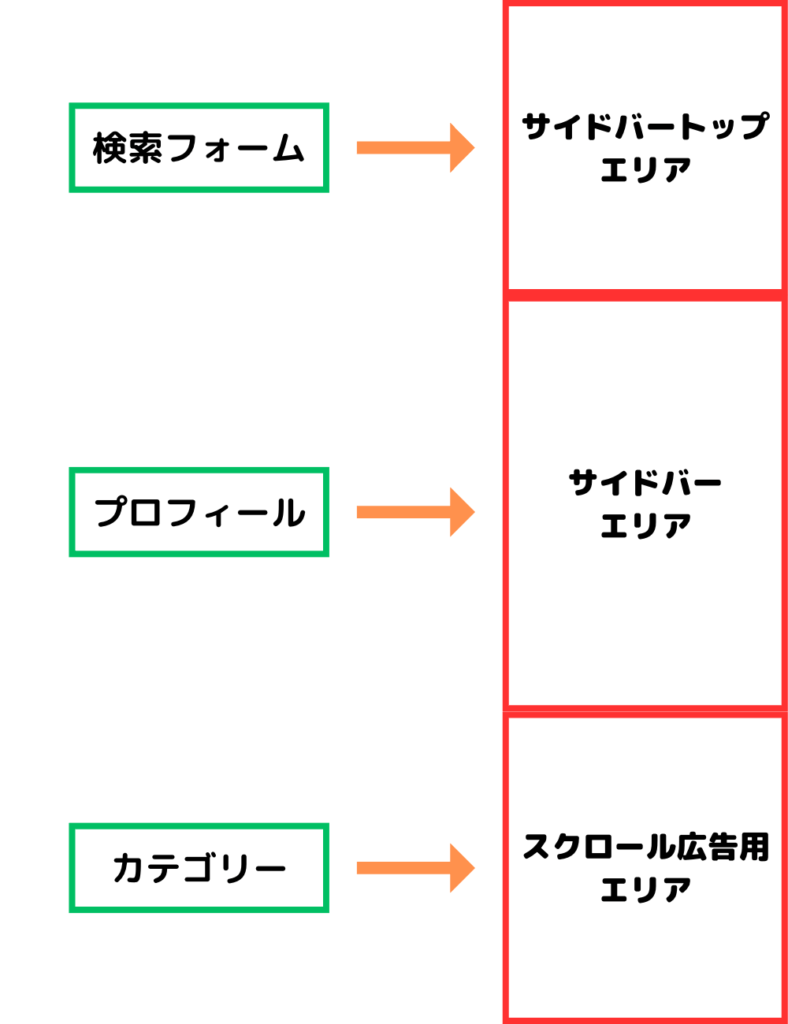
上記の画像はあくまでも一例ですが、WordPress本体やテーマ独自で設けているウィジェットを配置することができるエリアに、検索フォームやプロフィールなどのパーツを設置してカスタマイズすることができます。
一つのエリアに複数のパーツを配置することも可能です。
実際はヘッダー内やフッター内・記事の上中下などたくさんのエリアがあります。
初期ウィジェットの削除方法
基本的に初期状態で配置されているウィジェットはHTMLの知識がないとデザインのカスタマイズがしにくいので、一度まっさらな状態に消してしまってから自分好みの配置にデザインしていく方がやりやすいかと思います。
まずはご自身のサイトページを見て、どのようなウィジェットが配置されているか確認しましょう。
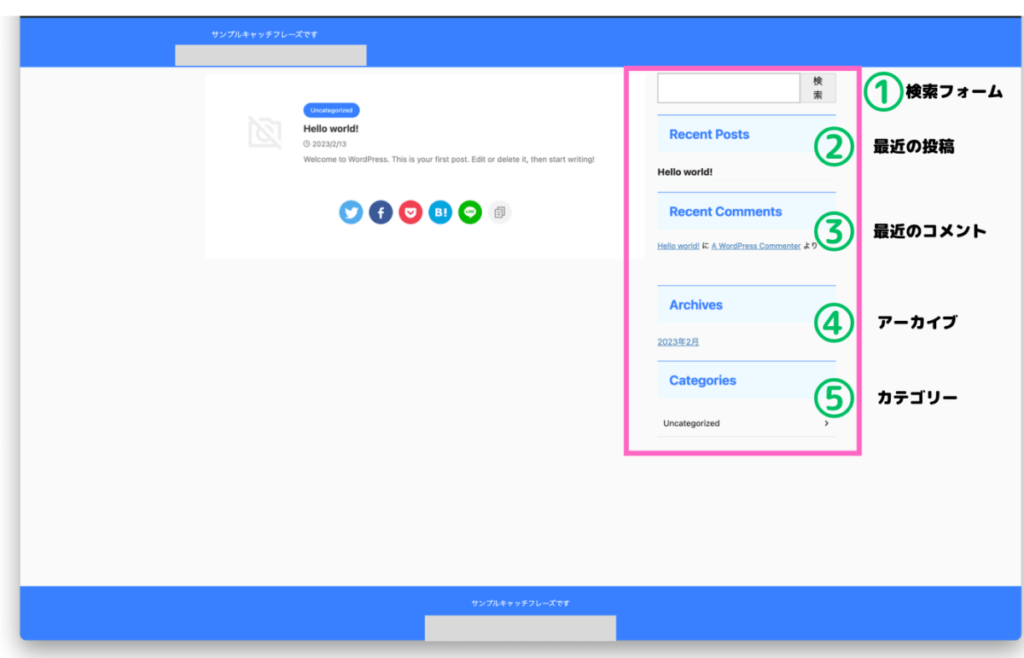
こちらは例として、WordPress開設後、「AFFINGER」を有効化した直後のサイトTOPページです。
ピンクの枠の中の項目が「ウィジェット」です。AFFINGERではデフォルトで5つ設置されていました。
他のテーマでも初期状態はそこまで変わらないかと思います。
では、設置されているウィジェットがわかった所で、実際の削除方法です。
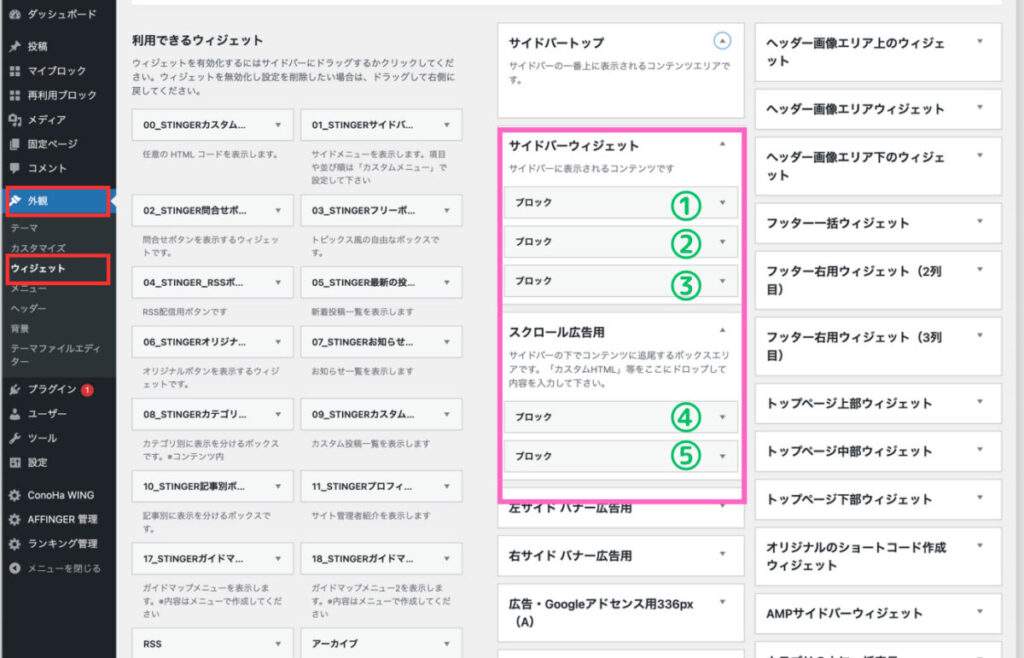
ウィジェット管理画面を開きます。
【ダッシュボード】→【外観】→【ウィジェット】
画面左側の項目が「ウィジェットパーツ」
画面右側の項目が「ウィジェットエリア」です。
削除はウィジェットエリアの項目より行います。まずは設置されているエリアを探しましょう。
私が使用しているAFFINGERテーマでは「サイドバーウィジェット」と「スクロール広告用」というエリアに「ブロック」というパーツで設置されていました。
基本的にどのテーマも場所はそこまで変わらないと思います。
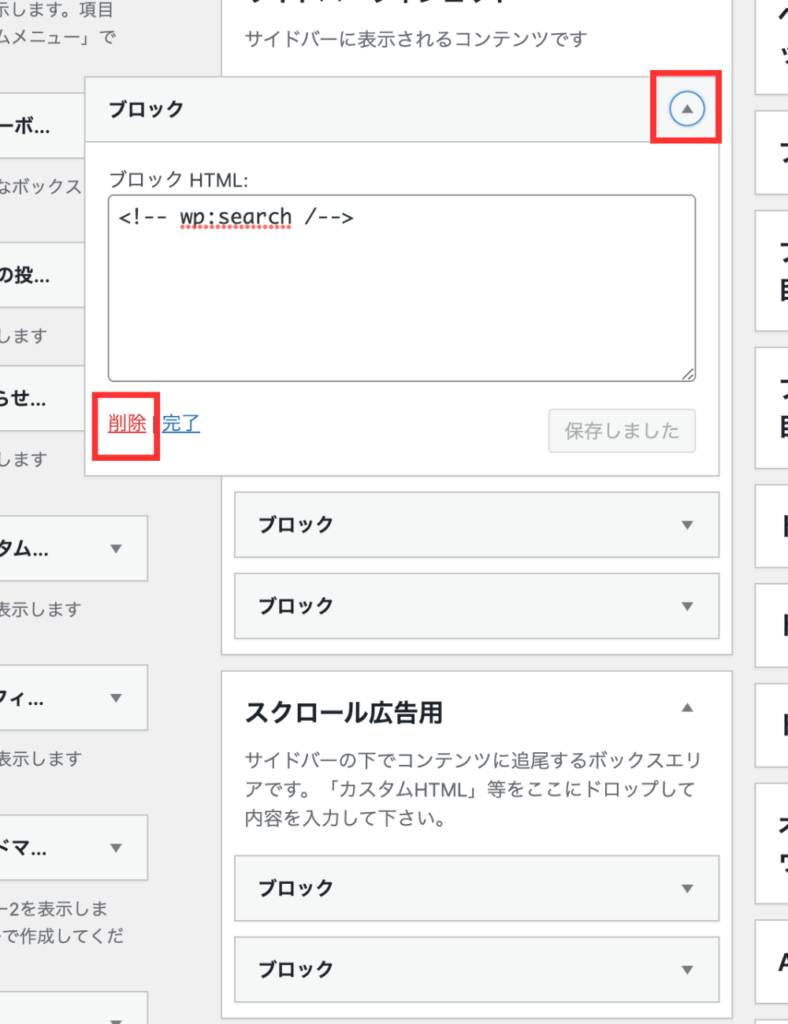
配置されているウィジェットを見つけたら、項目右上の【プルダウンマーク▼】をクリックします。
タブが開くので、【削除】を押して完了です。
削除や順序変更はパーツを「ドラック&ドロップ」でエリア外に出すだけでも出来てしまいます。
残りのパーツも同じように削除しましょう。
再度管理画面を確認すると、かなりスッキリとした見た目になっているはずです。
ウィジェット関連で、初期設定じに必ず行っておいた方がいい設定に「メタ情報の削除」というものがあります。
まだの方はセキュリティに関わる非常に重要な項目なので、まだ行っていない場合はこちらの記事を参考に済ませておきましょう。
-

-
そのままは危険!WordPressにおける重要な初期設定|【メタ情報の表示を消す方法】
メタ情報削除してますか?そのままだと個人情報ダダ漏れの可能性があります。WordPress開設が完了したら早めに削除しましょう。
\当ブログで使用中のテーマ/
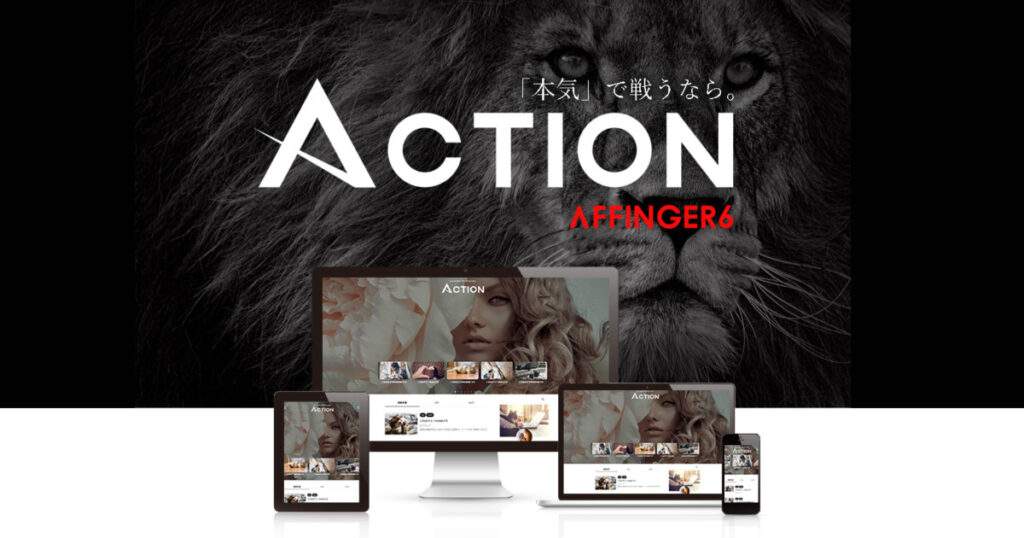
「稼ぐ・収益化」の特化型のWordPressテーマ『AFFINGER』
当ブログのリンクから購入していただくと、
限定特典が付いてきます!
特典
- 「WordPressで作る記事ガイド」
- 「SUGOI MOKUJI LITE」(すごいもくじライト)
※ AFFINGER公式より





